Comment jouer à des jeux SteamVR (et à d'autres applications non-Oculus) sur Oculus Rift

L'Oculus Rift est verrouillé par défaut et n'exécutera que des jeux et des applications du magasin d'Oculus. Vous verrez un message "Source inconnue" sur le Rift si vous essayez d'exécuter autre chose. Mais changez un paramètre et vous pouvez utiliser SteamVR de Valve ou toute autre application ou jeu compatible Rift.
Oculus dit que les applications de "sources inconnues" n'ont pas été "revues par Oculus pour la sécurité, le confort, le contenu ou la santé et sécurité ", c'est pourquoi ils sont bloqués. Mais vous pouvez rapidement désactiver cette restriction. C'est la même approche utilisée par Android, et l'option porte même le même nom.
Activer les applications et les jeux à partir de sources inconnues
Vous pouvez modifier ce paramètre dans l'application Oculus sur votre ordinateur. Tout d'abord, ouvrez l'application Oculus.
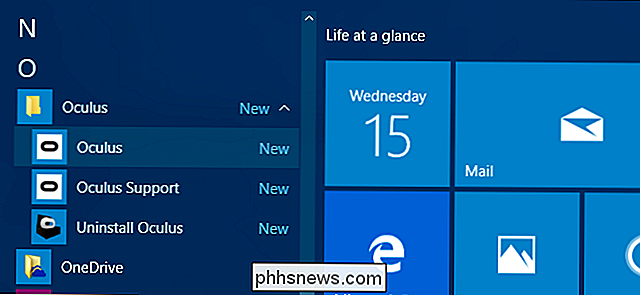
Cliquez sur l'icône du menu d'engrenage dans le coin supérieur droit de la fenêtre, puis cliquez sur "Paramètres"
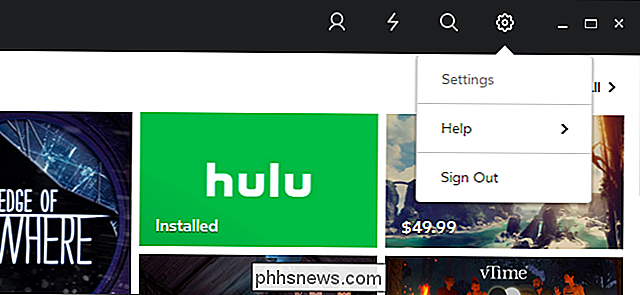
Cliquez sur l'onglet "Général" sur la gauche de la fenêtre. > Cliquez sur le bouton situé à droite de "Sources inconnues" pour activer les applications qui n'ont pas été vérifiées par Oculus
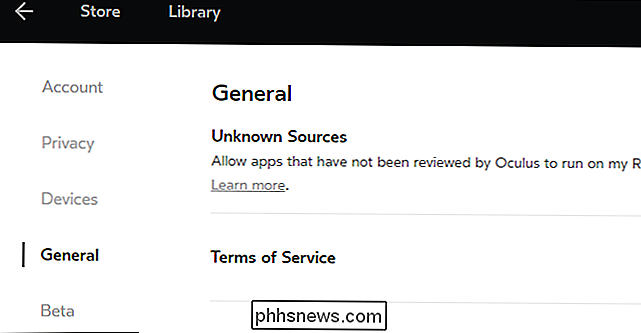
CONNEXION:
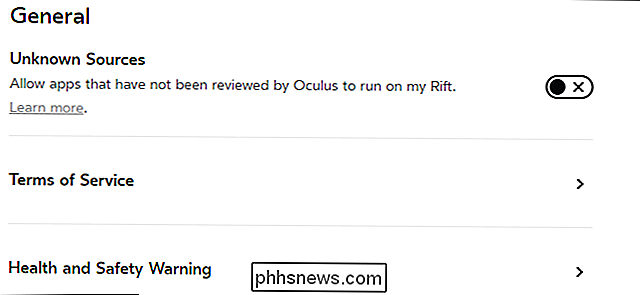
Comment configurer l'Oculus Rift et commencer à jouer à des jeux Vous verrez un message d'avertissement. Oculus avertit que de telles applications peuvent être un problème "pour la sécurité, le confort, le contenu, ou la santé et la sécurité". C'est parce que ce paramètre permet à n'importe quelle application de n'importe quel développeur d'accéder à votre Rift, en supposant que l'application fonctionne sur votre PC. Faites preuve de prudence lors de l'exécution d'applications VR, comme vous le feriez lors de l'exécution d'applications de bureau Windows normales. Par exemple, utilisez une application antivirus et ne téléchargez et n'exécutez pas de fichiers .exe à partir de sources auxquelles vous ne faites pas confiance.
Cliquez sur le bouton "Autoriser" pour continuer.
Une notification apparaîtra au bas de la fenêtre , indiquant que les applications provenant de sources inconnues fonctionnent désormais sur votre Rift.
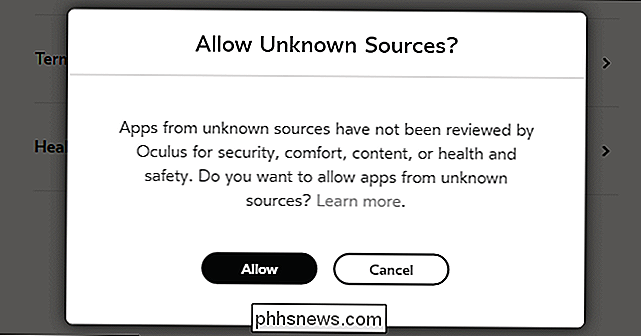
Vous pouvez désormais lancer des applications et des jeux de réalité virtuelle depuis l'extérieur du magasin. Par exemple, pour lancer SteamVR et le configurer, ouvrez l'application Steam sur votre ordinateur et cliquez sur l'icône "VR" qui apparaît dans le coin supérieur droit de votre écran. Cette icône apparaîtra lorsque vous aurez connecté votre Rift, comme elle apparaîtra si vous avez un HTC Vive connecté. Steam proposera de télécharger et d'installer automatiquement le logiciel SteamVR la première fois que vous cliquerez sur cette icône.
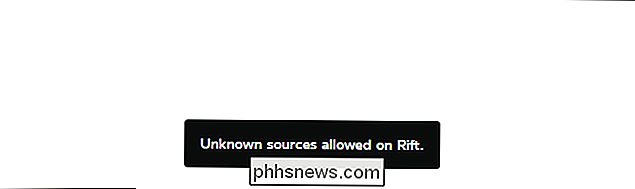
Pour lancer une autre application tierce ou un jeu prenant en charge le Rift, il suffit de lancer le jeu et de détecter automatiquement le Rift. . Suivez les instructions de l'application ou du jeu pour savoir comment l'utiliser avec le Rift.
Malheureusement, il n'y a aucun moyen d'ajouter des applications externes à l'interface Oculus Home qui apparaît lorsque vous mettez le casque Rift, vous ne pouvez donc pas facilement lancer des applications tierces à partir de la réalité virtuelle. Seules les applications et les jeux provenant du magasin d'Oculus apparaîtront dans cette interface. Vous devrez lancer des applications tierces à partir du bureau Windows.
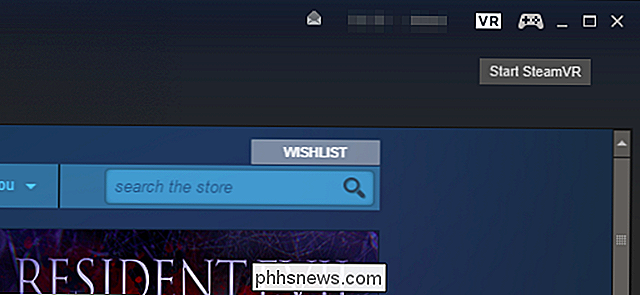
Crédit image: Sergey Galyonkin

Comment arrêter YouTube de la lecture automatique de la vidéo suivante sur Chromecast
Lorsque vous utilisez vos vidéos Chromecast pour YouTube, il existe une fonction ennuyeuse selon laquelle les vidéos suggérées sont constamment mises en file d'attente. Voici comment désactiver cette fonctionnalité. Quel est le problème? CONNEXION: Comment empêcher YouTube de lire automatiquement des vidéos sur iOS, Android et le Web YouTube aime lire automatiquement les vidéos suggérées après votre vidéo actuelle est terminée.

Les outils de base Tous les bricoleurs devraient posséder
Ils disent que vous ne pouvez jamais avoir trop d'outils, mais que tout le monde doit commencer quelque part. Si vous vous lancez dans le monde du bricolage, voici quelques outils de base que tout le monde devrait avoir dans sa boîte à outils. Ce sont des outils qui sont absolument indispensables si vous prévoyez de faire n'importe quel travail de bricolage , même si c'est aussi mineur que des rideaux suspendus ou des cadres sur le mur.



